
Turinys:
- Autorius Bailey Albertson [email protected].
- Public 2023-12-17 13:02.
- Paskutinį kartą keistas 2025-06-01 07:33.
„Windows“diegimo „Mac“būdai
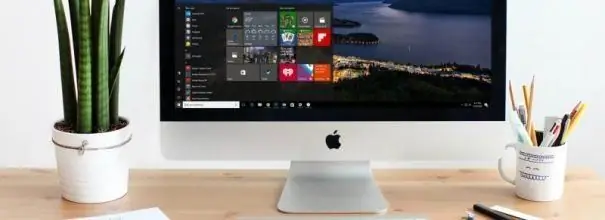
Daugeliui žmonių, įpratusių dirbti su „Windows“, yra gana sunku pereiti prie naujos operacinės sistemos įsigijus kompiuterį iš „Apple“. Be nestandartinių valdiklių ir daugybės funkcinių skirtumų, jų netenkina ir tai, kad „macOS“sukurtų programų, žaidimų ir įvairių komunalinių paslaugų yra žymiai mažiau. Dėl šios priežasties kai kurie vartotojai įdiegia „Windows“sistemoje „Mac“.
Turinys
-
1 Ar galima įdiegti „Windows“kompiuteriuose iš „Apple“
1.1 Kaip įdiegti „Microsoft OS“„Mac“
-
2 Ko reikia norint įdiegti „Windows“„Mac“
-
2.1 Diegimas naudojant „Boot Camp“
- 2.1.1 „Windows 7“arba ankstesnė versija
- 2.1.2 Vaizdo įrašas: „Windows 7“diegimas „Mac“kaip antroji OS
- 2.1.3 „Windows 8“
- 2.1.4 Vaizdo įrašas: Kaip įdiegti „Windows 8“„Mac“kaip antrąją OS per „BootCamp“
- 2.2 „Windows“diegimo naudojant USB atmintinę ypatybės
-
2.3 „Windows“virtualizavimas „Mac“
2.3.1 Vaizdo įrašas: Kaip įdiegti „Windows XP“į „VirtualBox“
- 2.4 „Boot Camp“ir virtualizavimo derinimas
- 2.5 „Boot Camp“ir virtualizavimo privalumai ir trūkumai
-
Ar įmanoma „Apple“kompiuteriuose įdiegti „Windows“
Paprastai klausimas apie galimybę įdiegti „Windows“kompiuterį „Mac“kompiuteryje atsiranda per pirmąsias kelias dienas po jo įsigijimo. Nedaugelis žmonių domisi šiuo klausimu prieš pirkdami. Tačiau įpročiai, likę nuo „Windows“naudojimo dienų, ir pastebimas programinės įrangos trūkumas, verčia mus galvoti apie galimybę naudoti labiau pažįstamą ir žinomą operacinę sistemą.
Laimei, yra tokia galimybė. „Apple“kompiuterių savininkai gali įdiegti beveik bet kurią „Windows“operacinę sistemą ir be kvalifikuotų specialistų pagalbos.
Kaip įdiegti „Microsoft OS“į „Mac“
„Boot Camp“dažniausiai naudojama „Windows“diegti „Mac“įrenginiuose; virtualizavimo programinė įranga naudojama rečiau. Tačiau pirmiausia turite pasirinkti tinkamą OS versiją ir, jei reikia, atnaujinti „MacOS“. Daugelis vartotojų nesureikšmina pasirinkimo klausimo, o tai kelia papildomų sunkumų tiek papildomo OS diegimo etape, tiek po jo.

„Apple“kompiuteryje „Windows“operacinė sistema veikia kaip nepriklausoma programa
Pavyzdžiui, „Windows 10“negalima įdiegti „Mac“kompiuteriuose, pagamintuose iki 2012 m. Taip yra dėl didesnių sistemos reikalavimų ir kitų programos funkcijų. Jei nesilaikysite šios taisyklės, paprasčiausiai sugaišite savo laiką. Štai „Mac“kompiuterių, palaikančių „Windows 10“, sąrašas:
- visa „MacBook Pro“serija nuo 2012 m. vidurio, įskaitant 13 ir 15 colių versijas;
- du 12 colių „MacBook“kompiuteriai buvo parduoti 2015 ir 2016 metų pradžioje;
- Visi 11 ir 13 colių „MacBook Air“rinkai buvo parduodami po 2012 m. Vidurio
- „Mac Pro“išleistas 2013 m. Pabaigoje
- „Mac mini 2012“ir „2014“, įskaitant „Mac mini Server“modelį, pristatytą 2012 m. Pabaigoje;
- visi „iMac“nuo 2012 m. pabaigos.
Ankstesnes „Windows“versijas taip pat galima įdiegti „Mac“kompiuteriuose, pagamintuose iki 2012 m., Tačiau yra ir tam tikrų apribojimų. Čia yra nedidelis „Apple“įrenginių palaikomų operacinių sistemų sąrašas, nurodant tinkamą „Boot Camp“versiją:
- „Windows 7 Home Premium“, „Professional“arba „Ultimate“(4 arba 1 „Boot Camp“)
- „Windows Vista Home Basic“, „Home Premium“, „Business“arba „Ultimate“1 pakeitimų paketas arba naujesnis („Boot Camp 3“)
- „Windows XP Home Edition“arba „Professional“su 2 ar 3 pakeitimų paketu („Boot Camp 3“).
Prieš pirkdami operacinę sistemą įsitikinkite, kad ji tinka jūsų kompiuteriui
Ko reikia norint įdiegti „Windows“„Mac“
Kalbant apie diegimo reikalavimus, visus „Windows OS“leidimus galima suskirstyti į tris kategorijas:
- „Windows 7“ir ankstesnės versijos.
- „Windows 8“.
- „Windows 10“.
Reikalavimai pirmajai kategorijai:
- licencijuotas diegimo kompaktinis diskas arba DVD diskas, „flash“diskas ar virtualus ISO vaizdas su „Windows XP“, „Vista“arba „Windows 7“;
- nešiojamas kompiuteris ar kompiuteris iš „Apple“, palaikantis pasirinktą OS;
- Interneto ryšys;
- mažiausiai 35 GB laisvos vietos standžiajame diske, jei iš pradžių įdiegiama papildoma OS. Jei jums reikia atnaujinti programos versiją, jums reikia apie 40 GB;
- mažiausiai 2 GB RAM;
- Norint, kad sėkmingai įdiegtumėte ir tinkamai veiktų, „XP“ir „Vista“versijoms reikalingas veikiantis „Mac OS X v10.5 Leopard“arba „Mac OS X v10.10 Yosemite“. Asamblėjos, išleistos tarp šių versijų leidimų, taip pat tinka;
-
bet kuri „Apple“OS, išleista sukūrus „Mac OS X“v10.5 „Yosemite“, tinka įdiegti „Windows 7“. Jums taip pat reikės išorinio duomenų saugojimo įrenginio („flash drive“ar kompaktinio disko), kurio talpa yra didesnė nei 16 GB. Jis reikalingas tvarkyklėms, atsisiųstoms iš oficialios „Apple“svetainės. Kitoms „Windows“versijoms nereikia USB atmintinės ar disko.

„Windows 7“diegimas „MacBook“ Dauguma šiuolaikinių „Apple“kompiuterių veiks su „Windows 7“, pavyzdžiui, dviem 12 colių „MacBook“kompiuteriais, kurie buvo parduodami 2015-2016 m
Reikalavimai antrai kategorijai („Windows 8“):
- originalus reikalingos OS versijos vaizdas („flash drive“, DVD ar ISO atvaizdas);
- Interneto ryšys;
- mažiausiai 40 GB laisvos vietos;
- vienas iš „Mac“kompiuterių, kurio specifikacijos atitinka „Windows 8“sistemos reikalavimus;
- įdiegė tinkamos versijos „Mac OS X“.
Jei bus įvykdyti visi reikalavimai, „Boot Camp“automatiškai įdiegs papildomą programinę įrangą, kad pritaikytų „Windows 8“jūsų „Mac“techniniams poreikiams.
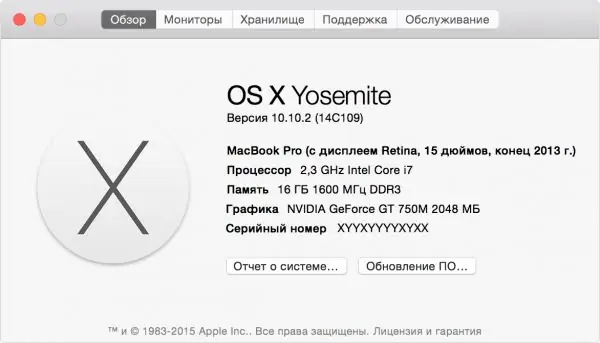
Savo „MacOS“versiją galite sužinoti iš meniu Apie šį „Mac“, kurį galite pasiekti paspaudę klaviatūros „Apple“logotipo mygtuką
Trečiosios kategorijos reikalavimai yra panašūs, išskyrus vieną sąlygą: naudojama operacinės sistemos versija turi būti „Mac OS X Yosemite“arba naujesnė
Diegimas naudojant „Boot Camp“
Dėl skirtingų „Windows“operacinių sistemų skirtumų aprašysime kiekvienos kategorijos diegimo instrukcijas atskirai.
„Windows 7“ar ankstesnė versija
Norėdami įdiegti „Windows XP“, „Vista“arba „Windows 7“„Apple“kompiuteryje, turite:
- Prijunkite išorinį atminties įrenginį ir jo neišimkite, kol diegimas nebus baigtas.
-
Sukurkite virtualų įkrovos disko vaizdą. Norėdami tai padaryti, galite naudoti tokias programas kaip „Daemon Tools“arba „Nero Burning Rom“. Vaizdas reikalingas norint dirbti su „Boot Camp“.

Kurkite įkrovos disko vaizdą „Nero Express“galite sukurti „Windows“įkrovos disko vaizdą
- Paleiskite programą „Boot Camp“. Jį galite rasti aplanke „Utilities“. Jei nerandate aplanko, kurio ieškote, naudokite paiešką.
-
Pasirodys diegimo programa, kur reikia pažymėti langelį šalia „Sukurti„ Windows 7 “diegimo diską“. Po to paspaudžiame mygtuką „Tęsti“.

„Boot Camp“langas Pasirodžiusiame lange pažymėkite varnelę prieš elementą „Sukurti„ Windows 7 “diegimo diską“
- Įdedame diską su nauja OS arba įdedame vaizdą į virtualų diskų įrenginį ir dar kartą paspaudžiame „Tęsti“.
-
Po kelių sekundžių pasirodys pranešimas, nurodantis, kad galima atsisiųsti atitinkamą programinę įrangą iš oficialios „Apple“svetainės. Mes patvirtiname veiksmą. „Boot Camp“automatiškai atsisiųs reikiamą programinę įrangą. Jei taip neatsitinka, turite patys atsisiųsti archyvą su tvarkyklėmis, oficialioje svetainėje pasirinkdami „Mac“kompiuterio modelį ir „Windows“versiją.

„Windows 7“diegimo veiksmų pasirinkimas Patvirtinama atsisiųsti naujausią „Windows“palaikymo programinę įrangą iš „Apple“svetainės
- Atsisiuntę papildomą programinę įrangą, turite ją išpakuoti išoriniame atminties įrenginyje (USB atmintinėje). Sistema pasiūlys kopijuoti failus pakeičiant, patvirtinkite šį veiksmą.
- Dar kartą eikite į „Boot Camp“ir pasirinkite „Install Windows“.
-
Programa pasiūlys papildomai OS skirtą atmintį padalyti į diskus, po to ji bus paleista iš naujo ir pradės diegimą.

Pridėkite „Windows“skirtą diską „Mac“ Nustatykite reikiamą „Windows“virtualaus disko dydį
Tolesni veiksmai turi būti atliekami remiantis diegimo programos raginimais.
Vaizdo įrašas: „Windows 7“diegimas „Mac“kaip antroji OS
„Windows 8“
„Windows 8“įdiegti yra lengviau ir greičiau nei ankstesnėse operacinių sistemų versijose:
- Paleiskite „Mac“standartiniu režimu.
- Įsitikinkite, kad „Mac OS X“ir „Boot Camp“nėra atnaujintos ir atitinka jūsų diegiamą OS.
-
Įdiekite diską arba „flash“įrenginį su originalia OS.

„Windows 8“diegimas „Mac“ Paleiskite „Boot Camp“ir vykdykite jo nurodymus kiekviename diegimo etape
- Pradėkite Boot Camp.
- Vykdykite diegimo programos nurodymus ir, kai procesas bus baigtas, iš naujo paleiskite „Mac“.
„Boot Camp“automatiškai įdiegs reikiamą programinę įrangą ir tvarkykles. Nereikia išorinės USB atmintinės. Tai taip pat taikoma naujausiam „Microsoft“leidimui - „Windows 10“. Jums tereikia įdėti įkrovos diską arba USB „flash“atmintinę, paleisti „Boot Camp Assistant“, bendrinti vietos diske ir vadovautis instrukcijomis.
Vaizdo įrašas: Kaip įdiegti „Windows 8“„Mac“kaip antrąją OS per „BootCamp“
„Windows“diegimo naudojant USB atmintinę ypatybės
Tiesą sakant, papildomos OS įdiegimas naudojant USB atmintinę yra toks pats kaip DVD atveju, skirtumas tik tas, kad reikia iš anksto paruošti USB diską, kad jis virstų įkeltu. Jei tik įrašote vaizdą į USB diską, nieko neveiks, jums reikia papildomos programos, vadinamos „UltraISO“ar panašiai.

Norėdami įdiegti „Windows“iš USB atmintinės, turite ją paleisti
Ši programa yra „shareware“- yra bandymo laikotarpis, kurio pakanka norint įdiegti „Windows“iš USB atmintinės. Čia yra trumpas vadovas, kaip paruošti USB diską, kad būtų įdiegta „Microsoft“OS:
- Atsisiųskite „UltraISO“programą iš oficialios svetainės ir įdiekite ją.
- Paleiskite, spustelėkite išskleidžiamąjį meniu viršutiniame kairiajame kampe ir pasirinkite aplanką su virtualiuoju „Windows“atvaizdu.
-
Programa automatiškai sukurs įkrovos USB diską.

Įkraunamo USB disko sukūrimas Norėdami sukurti įkrovos USB atmintinę „UltraISO“, turite pasirinkti disko vaizdą ir įrašyti jį į USB diską
Naudodamiesi aukščiau pateiktomis instrukcijomis, galite įdiegti „Windows“kaip papildomą ir, svarbiausia, atskirą programą. Prieš kiekvieną kompiuterio paleidimą turėsite pasirinkti, kurią iš įdiegtų operacinių sistemų naudoti.
„Windows“virtualizacija „Mac“
Be įdiegimo per „Boot Camp“, „Apple“kompiuteriuose yra dar vienas būdas naudoti „Windows“- virtualizacija. Jis skiriasi tuo, kad operacinė sistema iš „Microsoft“yra įdiegta ir naudojama kaip programa, veikianti tiesiogiai „MacOS“. Šiuo atveju tai labiau panašu į įprastą programą, kuri atsidaro mažame lange, nei visavertę operacinę sistemą.
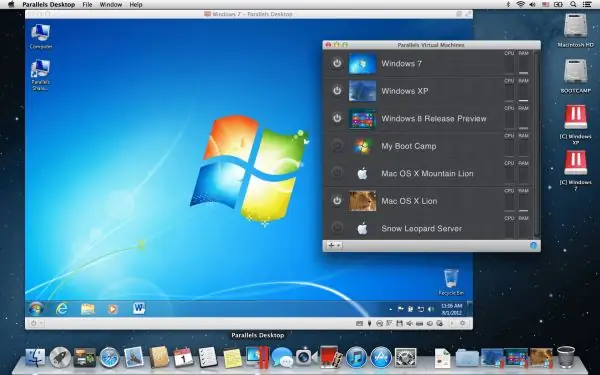
Įdiegus virtualizavimo režimu, „Windows“atrodo labiau kaip įprasta programa
Šiuo metu populiariausios virtualinimo programos yra šios:
- „Oracle VM VirtualBox“platinamas nemokamai;
- „Parallels Desktop“, kainuojantis 3 990 rublių;
- „VMware Fusion“su 5 153 rublių kainų etikete.
Kainų skirtumą diktuoja tik kūrėjų kompanijų kainų politika, nes visos programos veikia vienodai gerai. Vienintelis skirtumas tarp nemokamos virtualizacijos programos ir jos mokamų partnerių yra tas, kad jos negalima naudoti su „Boot Camp“.
Virtualizacijos programinės įrangos diegimas yra beveik identiškas, todėl, pavyzdžiui, apsvarstykite tik vieno iš jų - „Parallels Desktop“- diegimą:
- Virtualaus disko su „Windows OS“paruošimas. Galite atsisiųsti ją iš oficialios „Microsoft“svetainės, virtualų vaizdą padaryti iš licencijuoto disko arba įkrovos USB atmintinės.
- Įdiekite „Parallels Desktop“.
- Sukurkite naują virtualią mašiną (spartusis klavišas „Command“+ N).
- Paleiskite programą ir spustelėkite mygtuką Įdiegti „Windows“ar kitą OS iš DVD ar vaizdo failo.
-
Programa bus įdiegta, tada kompiuteris bus paleistas iš naujo.

„Windows“virtualiosios mašinos įdiegimas „Parallels Desktop“ Norėdami įdiegti virtualią mašiną su „Windows“, pasirinkite Įdiekite „Windows“ar kitą OS iš DVD ar vaizdo failo
Paleidus programą, priešais jus atsidaro langas su „Windows“, kurį galima išplėsti iki viso ekrano režimo.
Vaizdo įrašas: Kaip įdiegti „Windows XP“į „VirtualBox“
Kombinuotas „Boot Camp“ir virtualizavimo naudojimas
Kai kurie vartotojai žengė dar toliau, sukurdami „Boot Camp“ir virtualinimo galimybių derinimo mechanizmą. Taigi jie išsprendė pernelyg didelio kompiuterinių išteklių vartojimo problemą, kai dvi operacinės sistemos veikia vienu metu.
Norint pasiekti tinkamą minėtos grandinės veikimą, turite atlikti šiuos veiksmus:
- Įdiekite „Windows“savo kompiuteryje naudodami „Boot Camp“.
- Įdiekite vieną iš virtualinimo programinės įrangos (išskyrus „Oracle VM VirtualBox“).
- Kurdami naują virtualią mašiną, pažymėkite laukelį šalia „Use Windows via Boot Camp“.
Privalumai ir trūkumai naudojant „Boot Camp“ir virtualizavimą
„Boot Camp“sukūrė „Apple“kūrėjai, kad vartotojai galėtų savo nuožiūra keisti operacines sistemas. Be to, buvo sukurtos duomenų bazės tvarkyklių ir papildomos programinės įrangos pavidalu, siekiant supaprastinti „Windows“pritaikymą „Apple“skaičiavimo įrangai. Štai kodėl „Boot Camp“yra tokia populiari tarp įvairių modifikacijų „MacBook“savininkų.
„Boot Camp“naudojimo pranašumai:
- vartotojai, įpratę dirbti su „Windows“, gali naudoti abi sistemas;
- naudojant „Boot Camp“nesunku užpildyti programų trūkumą, pastebėtą „macOS“operacinėje sistemoje;
-
lygiagrečiai įdiegę dvi operacines sistemas, galite 100% naudotis „Mac“techninėmis galimybėmis.

Operacinės sistemos pasirinkimas paleidus „Mac“ Jei „Mac“naudojate „Windows“versiją, paleidimo metu galite pasirinkti, kurią operacinę sistemą paleisti
Kalbant apie trūkumus, tai tik vienas: „Mac“kompiuteriai palaiko ne visas „Windows“versijas.
Jei kalbėsime apie „Windows“virtualizavimo „Mac“pranašumus, galime pabrėžti šiuos dalykus:
- galimybė naudoti „Windows“neišeinant iš „MacOS“;
- greitas darbas su dokumentais ir programomis.
Virtualizacijos trūkumai:
- dvi vienu metu veikiančios operacinės sistemos sunaudoja daug daugiau sistemos išteklių;
- kai kurios „Windows“programos gali neveikti tinkamai. Panaši situacija yra ir su ekrano skiriamosios gebos nustatymais.
Tokie įrankiai kaip „Boot Camp“ir virtualizavimo programos leidžia vartotojams paleisti žinomas „Windows“operacines sistemas, naudojant aukštos kokybės „Mac“kompiuterius. Tai puikus pavyzdys, kaip dvi kadaise kariavusios milžiniškos IT korporacijos juda viena kitos link dėl savo klientų interesų.
Rekomenduojamas:
„Windows 7“įrenginių Tvarkytuvė: Kur Ir Kaip Ją Atidaryti, Ką Daryti, Jei Jis Nebus Atidarytas, Neveiks Ar Bus Tuščias Ir Jei Jame Nebus Prievadų, Spausdintuvo, Disko, Monitoriaus

„Windows 7“įrenginių tvarkyklė. Kur jį rasti, kodėl jums to reikia. Ką daryti, jei jis neatsidaro arba dirbdami susiduriate su netikėtomis problemomis
Ką Daryti, Jei „Google Chrome“pasirodo Klaida Jūsų Ryšys Nėra Saugus, Kaip Išjungti Pranešimą Sistemoje „Windows“

Klaidos „Jūsų ryšys nesaugus“priežastys. Pataisymo būdai: išjunkite plėtinius, atnaujinkite, pašalinkite ir įdiekite naršyklę
Kaip Nemokamai Atnaujinti „Adobe Flash Player“„Yandex“naršyklėje, Kaip įdiegti Dabartinę „Adobe Flash Player“papildinio Versiją, Nuoseklios Instrukcijos

Kas yra „Adobe Flash Player“papildinys ir kodėl jį reikia atnaujinti. Kaip atnaujinti rankiniu būdu „Yandex.Browser“. Automatinių naujinimų konfigūravimas
Kaip Sužinoti Ir Pakeisti Ekrano Skiriamąją Gebą Sistemoje „Windows 10“- Bandymas Sureguliuoti Ir Ištaisyti Klaidas

Kaip padidinti, sumažinti, nustatyti nestandartinę ekrano skiriamąją gebą, pakeisti jo orientaciją. Ką daryti, jei ekranas mirksi, keičia raišką, nėra nustatymų
Kaip įdiegti „Windows 7“, „10“sistemoje „Mac“: Metodai Naudojant „BootCamp“, Iš „flash“disko Ir Kt

Įdiekite „Windows“į „Mac“naudodami „Boot Camp“ir virtualią mašiną („Parallels Desktop“, „VMware Fusion“, „Oracle VM VirtualBox“). Kiekvieno metodo pliusai ir minusai
